 photoshop
photoshop
photoshopで角や角度に沿った画像配置【消点】ダンボールにプリント
 photoshop
photoshop  photoshop
photoshop  生成AI
生成AI  photoshop
photoshop 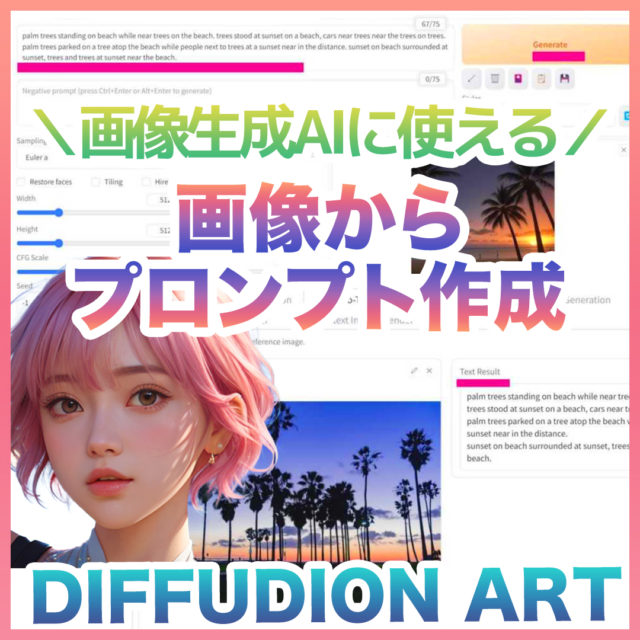 生成AI
生成AI  photoshop
photoshop  photoshop
photoshop  photoshop
photoshop  photoshop
photoshop  photoshop
photoshop  collage
collage  photoshop
photoshop  生成AI
生成AI  photoshop
photoshop  photoshop
photoshop  photoshop
photoshop  Illustrator
Illustrator  photoshop
photoshop  photoshop
photoshop  photoshop
photoshop  photoshop
photoshop 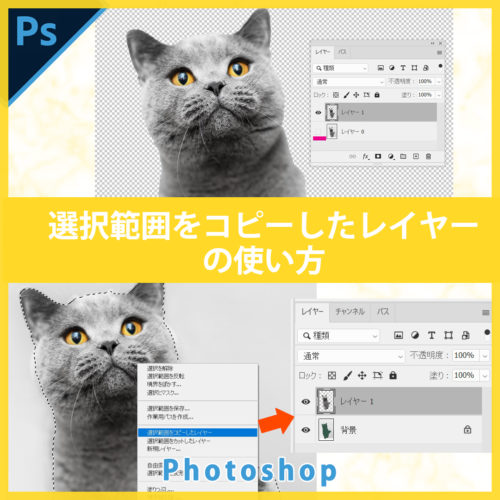 photoshop
photoshop  photoshop
photoshop  photoshop
photoshop  photoshop
photoshop  photoshop
photoshop  photoshop
photoshop  photoshop
photoshop  photoshop
photoshop  photoshop
photoshop